¿Está viendo el error "Esta cuenta ha sido suspendida" en su sitio web? ¿Quieres la solución más rápida para que tu sitio vuelva a la normalidad?
Este error es más preocupante porque se bloquea el panel de administración. La única opción que tiene es ponerse en contacto con su proveedor de alojamiento web para obtener más información.
En esta guía, explicaremos qué es lo que posiblemente haya fallado en su sitio y le brindaremos soluciones para solucionarlo rápidamente.
¿Por qué está suspendida mi cuenta?
Si ve el error "Esta cuenta ha sido suspendida" en su sitio, significa que su empresa de alojamiento web (como Bluehost o GoDaddy) ha desconectado temporalmente su sitio web.
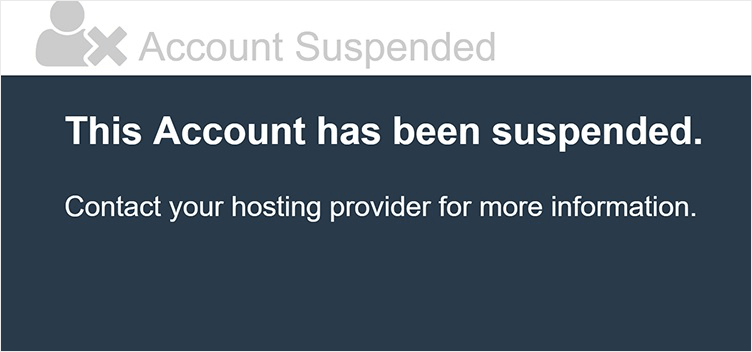
Los servidores web generalmente suspendieron su cuenta de alojamiento por estas razones:
- Infección de malware: su proveedor de alojamiento web ejecuta análisis de seguridad en su plataforma con regularidad. Si encuentran malware en su sitio, lo marcarán y suspenderán su cuenta para evitar que la infección afecte a otros sitios web. Esto puede incluir enlaces de spam, contenido engañoso, páginas de phishing y más.
- Uso excesivo de los recursos del servidor: si su sitio web tiene recursos limitados, como en un plan de alojamiento compartido, exceder esos límites podría afectar a otros sitios en el mismo servidor. Hay ciertos complementos y temas que podrían causar un uso intensivo del servidor y la CPU. Esto también puede suceder si su sitio es pirateado, ya que la mayoría de las actividades maliciosas pueden sobrecargar su servidor.
- Violaciones de políticas: esto puede incluir violaciones de derechos de autor, generación de correo no deseado, correos electrónicos no solicitados, uso administrativo inadecuado y almacenamiento de material ilegal en el servidor.
- Falta de renovación o pago de los servicios: los problemas de pago incluyen fallas en el pago o no cumplir con la fecha límite de renovación para pagar su dominio, plan de alojamiento y otros servicios.
No hace falta decir que cuando su cuenta ha sido suspendida, hay mucho en riesgo. En primer lugar, por cada minuto que su sitio web está inactivo, puede perder tráfico y clasificaciones de SEO. Esto puede ser difícil de recuperar más adelante.
Entonces, si su sitio web es pirateado, los piratas informáticos podrían estar estafando a sus usuarios, haciendo un mal uso de su sitio web y destruyendo la reputación de su sitio.
Y finalmente, el mayor riesgo de todos es que si no corrige el error, su sitio web podría eliminarse para siempre.
Entonces, sin perder tiempo, arreglemos su sitio web suspendido de WordPress lo antes posible.
Corrección del error "Esta cuenta ha sido suspendida"
Su proveedor de alojamiento web puede enviarle un correo electrónico explicando por qué han suspendido su cuenta junto con instrucciones sobre lo que debe hacer para eliminar la suspensión.
Esto hará que sea más fácil saber por qué suspendieron su cuenta y cómo solucionarlo.
Si no han enviado un correo electrónico, lo mejor que puede hacer es ponerse en contacto con el servicio de atención al cliente de su anfitrión. Le informarán por qué suspendieron su cuenta y los pasos que puede seguir para solucionarlo.
Entonces, por ejemplo, si no ha pagado sus cuotas, todo lo que tiene que hacer es realizar el pago y eliminarán la suspensión. Luego, su sitio web volverá a estar en línea en poco tiempo.
Ahora, en la mayoría de los casos, la suspensión se produce debido a una infección de malware. Esto significa que su sitio web ha sido pirateado y es, con mucho, la razón más común.
Deberá encontrar la infección y limpiarla antes de poder enviar su sitio web para su revisión.
Una cosa que debe tener en cuenta es que los piratas informáticos también pueden cargar su servidor incluso si aún no han entrado en su sitio. En un ataque de fuerza bruta , los bots de piratas informáticos prueban miles de combinaciones de nombre de usuario y contraseña para adivinar sus credenciales. Este proceso puede generar una gran carga en su servidor y puede ser suspendido por exceder los límites de recursos.
Los piratas informáticos también pueden lanzar un ataque DDoS (Distributed Denial of Service) en el que envían un tráfico excesivo a su servidor para sobrecargarlo.
Por lo tanto, le mostraremos lo mejor para encontrar y reparar cualquier infección de malware y ataques de piratas informáticos externos, luego protegeremos su sitio de futuros ataques.
Usaremos Sucuri para escanear y limpiar su sitio pirateado. Sucuri le brinda una sólida configuración de seguridad que incluye un firewall, un escáner de malware y un limpiador de malware.
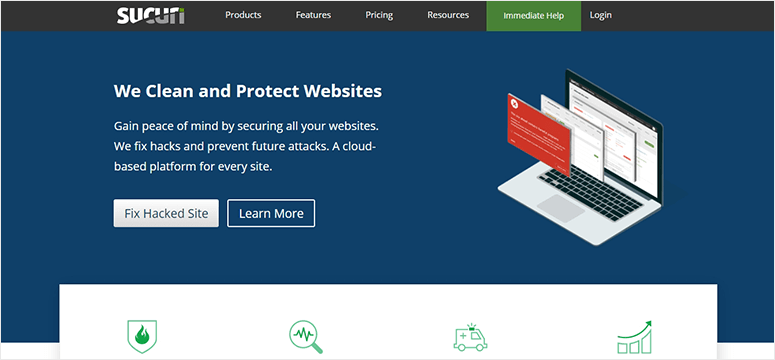
Si bien ofrece un escáner web gratuito, recomendamos usar el escáner premium del lado del servidor. Esto escaneará su sitio internamente para encontrar malware.
Además de eso, aquí hay algunos de sus aspectos más destacados:
- Monitores de spam y scripts maliciosos
- Comprueba si hay puertas traseras ocultas creadas por piratas informáticos
- Detectar cambios realizados en DNS (sistema de nombres de dominio) y SSL
- Verifica listas negras con motores de búsqueda y otras autoridades
- Supervisa el tiempo de actividad del sitio web
- Alertas instantáneas por correo electrónico, SMS, Slack y RSS
Si quieres más detalles, lee nuestra Revisión de Sucuri .
Todo esto es asombroso, pero Sucuri tiene un alto precio de $199.99 por año. Si eso está fuera de su presupuesto, puede probar otros complementos de seguridad.
Al seleccionar un complemento de seguridad, asegúrese de que le brinde todas las funciones de seguridad cibernética que necesita para encontrar y corregir infecciones de malware y proteger su sitio web. Si no limpia correctamente el hack, su proveedor de alojamiento web no levantará la suspensión.
Paso 1: escanear su sitio web
Para comenzar, deberá suscribirse a un plan con Sucuri. Luego, inicie sesión en el tablero de Sucuri donde puede agregar su sitio.
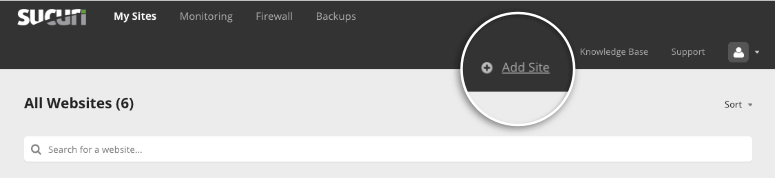
Aquí, deberá conectar su sitio web ingresando sus credenciales de FTP. Si no conoce sus credenciales de FTP, comuníquese con su servidor web para obtenerlas.
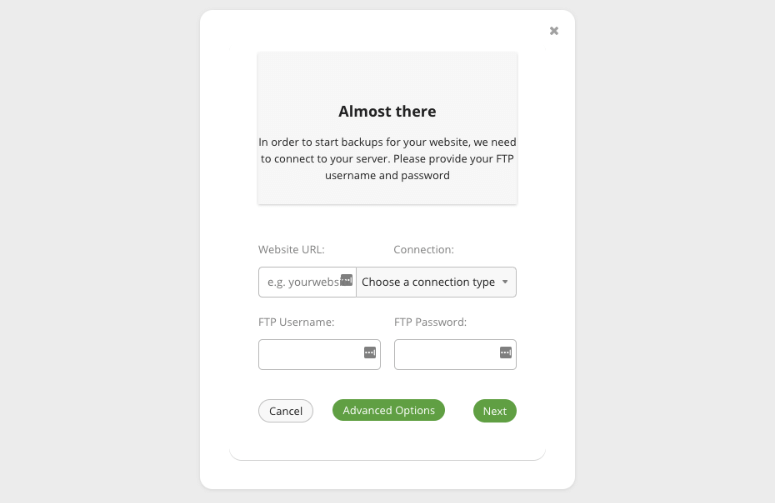
Una vez que su sitio esté conectado, Sucuri lo escaneará automáticamente a fondo. Después de esto, mostrará un informe detallado en la pestaña 'Mis sitios' .
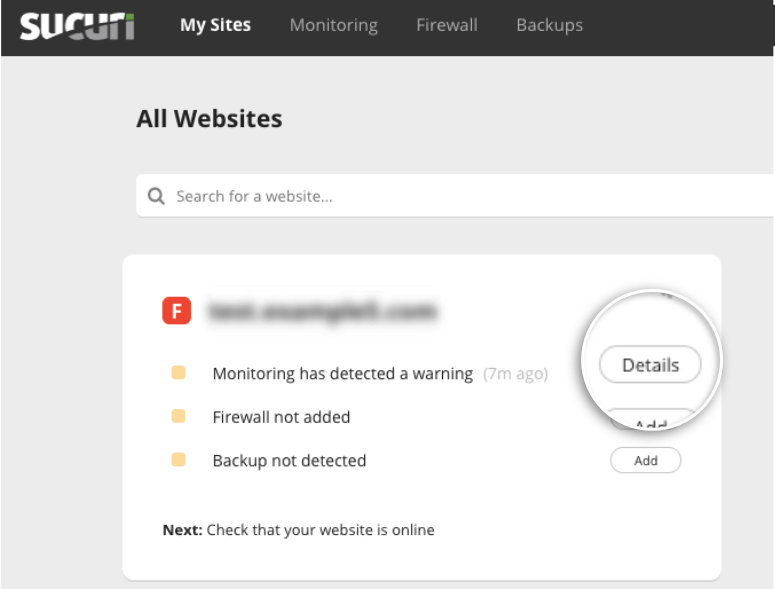
Al hacer clic en el botón 'Detalles' junto al mensaje de advertencia, se abrirá la página Supervisión donde podrá ver los detalles del ataque o la infección.
Paso 2: solicitar una limpieza de malware
En la página de Monitoreo , Sucuri le dará detalles sobre qué tipo de malware ha infectado su sitio. También califica el nivel de riesgo para alertarlo si es bajo, alto o crítico. Además de eso, también le mostrará si su sitio ha sido incluido en la lista negra de algún motor de búsqueda.
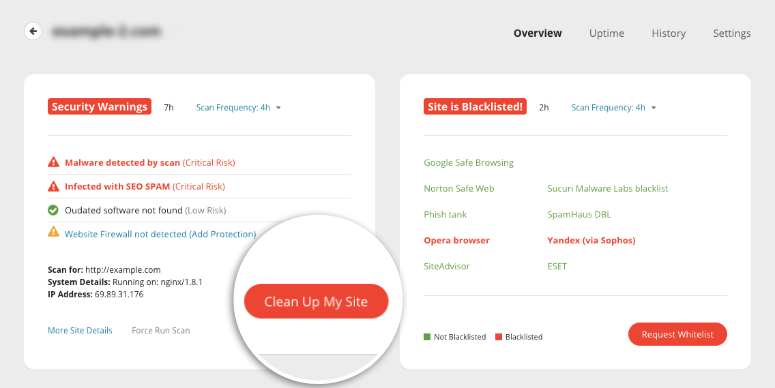
Ahora que sabe que su sitio está infectado, puede hacer clic en el botón 'Limpiar mi sitio' . En la página siguiente, deberá crear una solicitud de eliminación de malware.
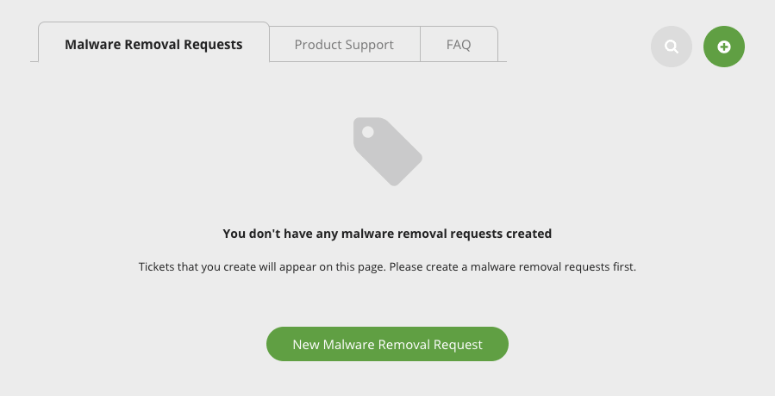
Cuando haga clic en el botón Nueva solicitud de eliminación de malware , verá un formulario donde puede ingresar los detalles de su sitio.
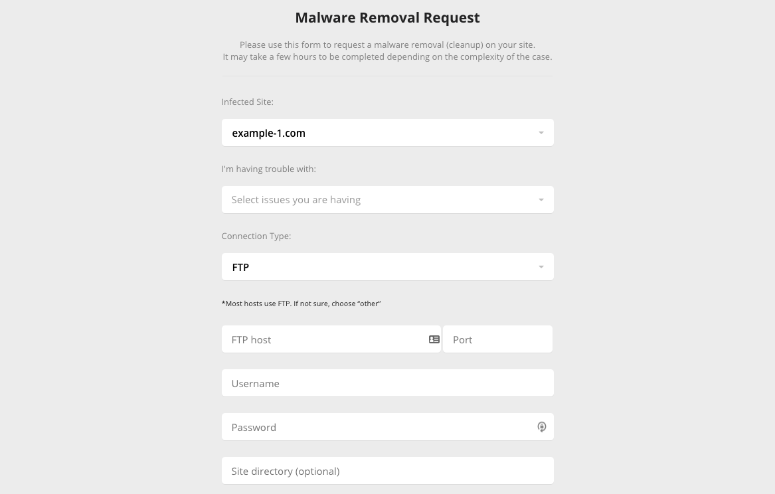
Simplemente llene el formulario y envíelo y los expertos en seguridad de Sucuri limpiarán su sitio por usted. En caso de que no conozca estos detalles, puede pedírselos a su proveedor de alojamiento web.
El tiempo de limpieza depende de su plan de suscripción.
Los clientes en el plan Business obtienen preferencia y Sucuri tendrá su sitio de vuelta a la normalidad en 6 horas. Para otros planes, podría llevar más tiempo, ya que depende de la complejidad de la infección de su sitio y del volumen de solicitudes que tengan en cola.
Paso 3: habilitar el cortafuegos
Un firewall escaneará el tráfico de su sitio para identificar y bloquear los bots malos antes de que lleguen a su sitio. Sucuri tiene uno de los mejores firewalls para cualquier sitio web. Está repleto de funciones integradas para bloquear ataques de fuerza bruta, ataques DDoS y cualquier pirata informático que intente acceder a su sitio.
Para habilitar el firewall de Sucuri, vaya a la pestaña Firewall en su tablero de Sucuri.
Seleccione su sitio y le mostrará las instrucciones de configuración. Sucuri te da 2 opciones para configurar el firewall:
1. Integración automática: puede usar cPanel o Plesk para ingresar sus credenciales de alojamiento. Con este método, le dará acceso a Sucuri para configurar automáticamente el firewall en su sitio.
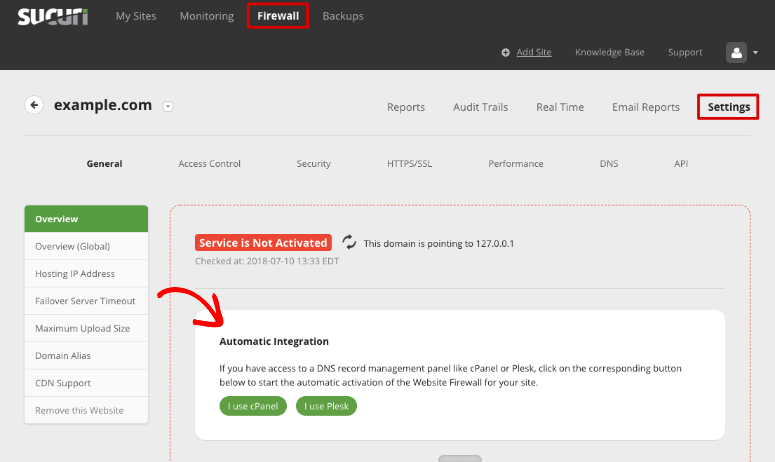
2. Integración manual: Sucuri muestra instrucciones en pantalla que le permitirán configurar el firewall por su cuenta. Para comenzar, haga clic en el enlace del dominio interno y asegúrese de que se carga.
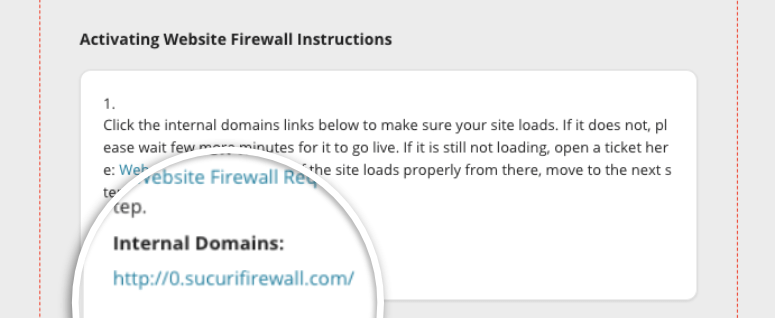
A continuación, puede configurar su DNS para apuntar su tráfico web al firewall Sucuri. Para esto, deberá acceder a los registros DNS en su cuenta de alojamiento. Aquí, puede cambiar el registro 'A' de su sitio e ingresar las direcciones IP que proporciona Sucuri.
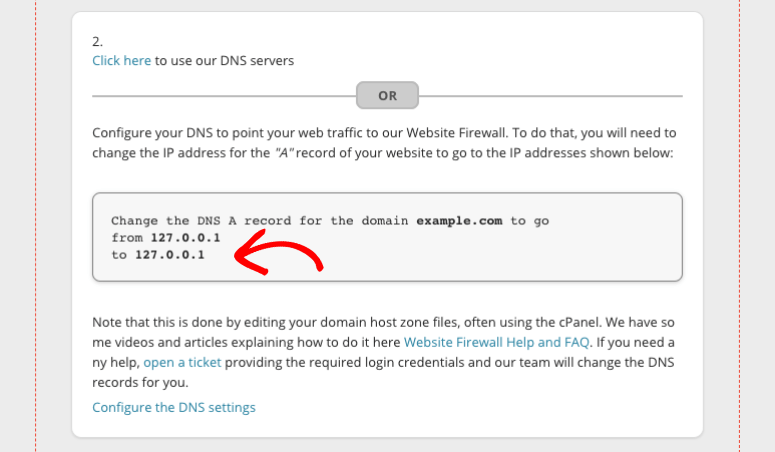
Si todo esto es demasiado complejo para seguir, puede pedir ayuda a su proveedor de alojamiento web y lo guiarán a través del proceso. También puede generar un ticket de soporte con Sucuri y su equipo de soporte lo ayudará a cambiar los registros DNS.
Para abrir un ticket, encontrará un enlace dentro de las instrucciones del manual en la misma página.
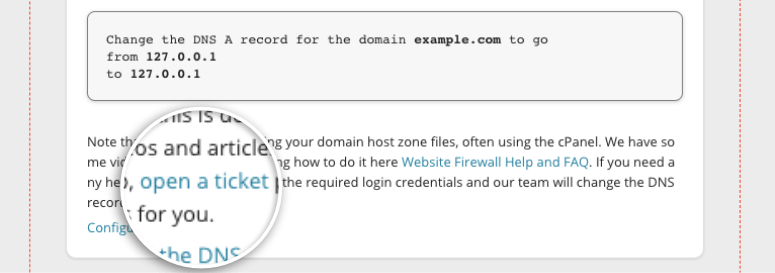
Después de configurar el firewall, los cambios pueden demorar hasta 48 horas en reflejarse, pero generalmente suceden en unas pocas horas.
El firewall también le permite agregar protección de seguridad adicional con simples clics del mouse. Encontrará esta configuración en la pestaña Configuración » Seguridad .
Entonces, por ejemplo, puede habilitar la protección DDoS y el bloqueo geográfico para dificultar que los piratas informáticos ataquen su sitio.
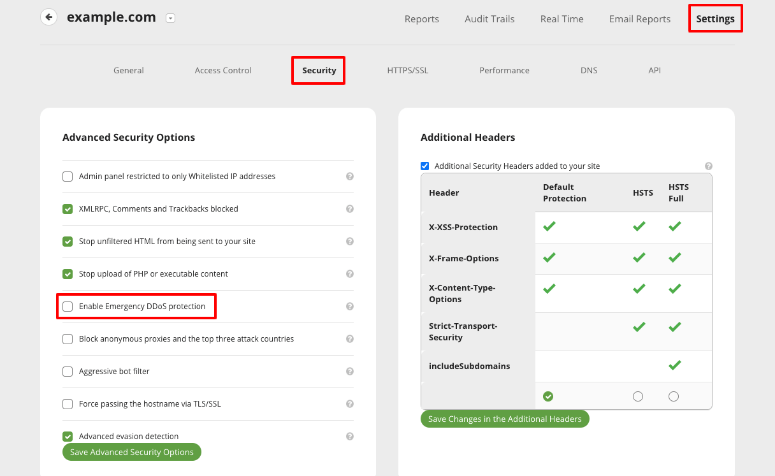
Para habilitar una función de seguridad aquí, todo lo que tiene que hacer es marcar la casilla y guardar su configuración. Cuando necesites desactivarlo, simplemente tienes que desmarcar la casilla.
A continuación, le daremos medidas de seguridad recomendadas que puede agregar a su sitio antes de enviarlo a su anfitrión para su revisión.
Paso 4: agregar medidas de seguridad recomendadas
Los piratas informáticos atacan la página de inicio de sesión de su sitio web mediante un método llamado ataques de fuerza bruta . Usan bots para adivinar sus credenciales y simplemente iniciar sesión.
Para asegurarse de que esta área sea segura, protegerá su sitio web de los piratas informáticos y evitará que su servidor se sobrecargue. Estos son los pasos que puede seguir:
1. Utilice credenciales de inicio de sesión seguras
Desea asegurarse de utilizar un nombre de administrador único y una contraseña segura. Combina letras, números y símbolos, ya que esto hará que sea increíblemente difícil de adivinar.
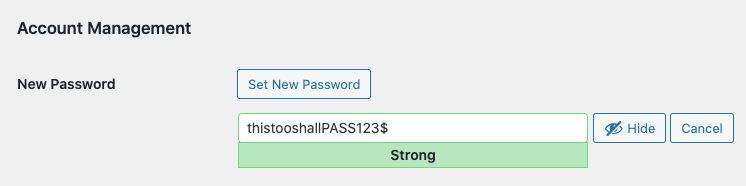
Cuando esté creando una contraseña en WordPress, le mostrará una advertencia de contraseñas débiles. Esto facilita conocer el nivel de seguridad para que pueda estar seguro de que su contraseña es segura.
2. Limite los intentos de inicio de sesión
Al limitar la cantidad de oportunidades que un usuario tiene para ingresar las credenciales correctas, los piratas informáticos no podrán realizar miles de intentos.
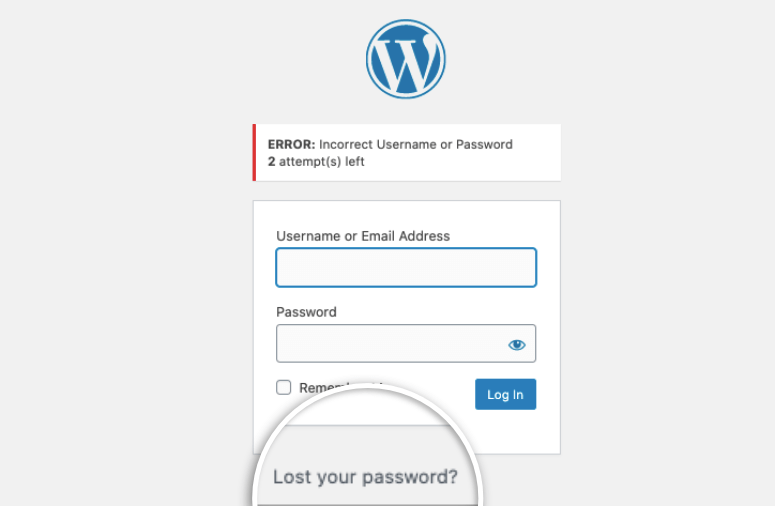
El firewall de Sucuri hace esto automáticamente por usted, o puede encontrar un complemento en WordPress para agregar esta función a su sitio.
3. Utilice la autenticación de 2 factores
Un proceso de verificación de dos pasos otorga a cada usuario un código de acceso único (OTP) en una aplicación de autenticación, correo electrónico o SMS.
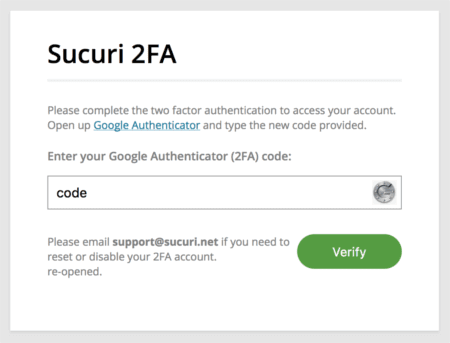
El usuario debe ingresar esta OTP junto con sus credenciales de inicio de sesión regulares para acceder a su panel de administración. Esta es una de las mejores formas de evitar que los piratas informáticos accedan a través de su página de inicio de sesión.
Sucuri le permite habilitar 2FA dentro del tablero usando la función de Páginas Protegidas .
4. Restringir el acceso a la página de inicio de sesión
Puede permitir que solo los usuarios de confianza accedan a su página de inicio de sesión, mientras que todos los demás no podrán verla automáticamente.
Dentro del panel de control de Sucuri, en la pestaña Control de acceso , puede agregar direcciones IP en la lista blanca.
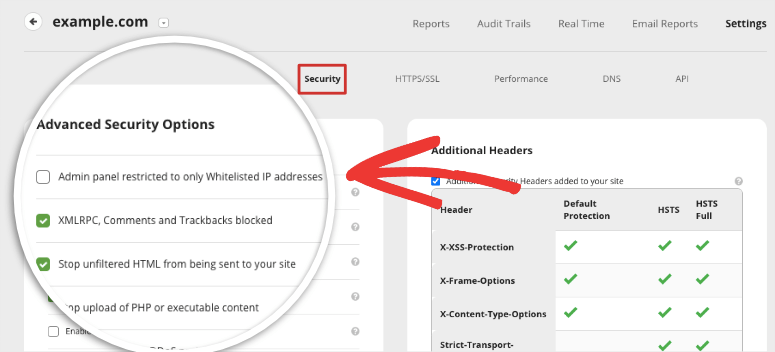
Al marcar esta casilla, Sucuri permitirá automáticamente que solo sus usuarios de confianza accedan a la página de inicio de sesión.
¡Eso es! Su sitio debería estar limpio y protegido ahora. Recomendamos tomar una captura de pantalla del escaneo limpio de Sucuri y enviarla a su servidor web.
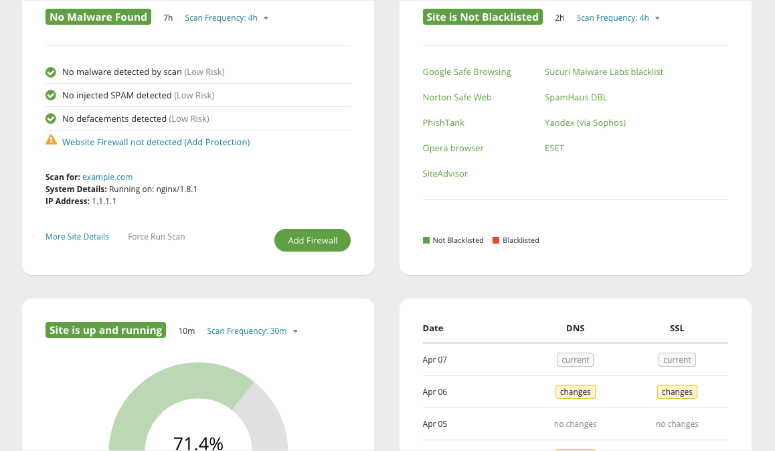
Actualice a su anfitrión sobre las medidas de seguridad que ha tomado. Revisarán su sitio y eliminarán la suspensión.
Prevenir hackeos y suspensiones de cuentas en el futuro
Para evitar que lo suspendan nuevamente, asegúrese de tener siempre un complemento de seguridad que proteja su sitio. Si está utilizando Sucuri, el complemento:
- Escanee y controle periódicamente en busca de spam y código malicioso
- Bloquea bots y hackers malos
- Verifique las listas negras con los motores de búsqueda y otras autoridades
- Supervisar el tiempo de actividad del sitio web
- Detectar cambios realizados en DNS (sistema de nombres de dominio) y SSL
- Enviarle alertas de seguridad instantáneas por correo electrónico, SMS, Slack y RSS
También recomendamos configurar pagos automáticos para renovaciones para que su cuenta nunca se suspenda por problemas de pago.
Y una cosa más. Le recomendamos encarecidamente que utilice formularios seguros en su sitio, ya que muchos piratas informáticos los utilizan como punto de entrada. Recomendamos usar WPForms ya que viene con protección contra spam incorporada. Esto detecta y bloquea entradas fraudulentas y maliciosas.
Eso es todo lo que tenemos para ti hoy. Esperamos que esta publicación le haya brindado todo lo que necesita para proteger su sitio web.


0 Comentarios